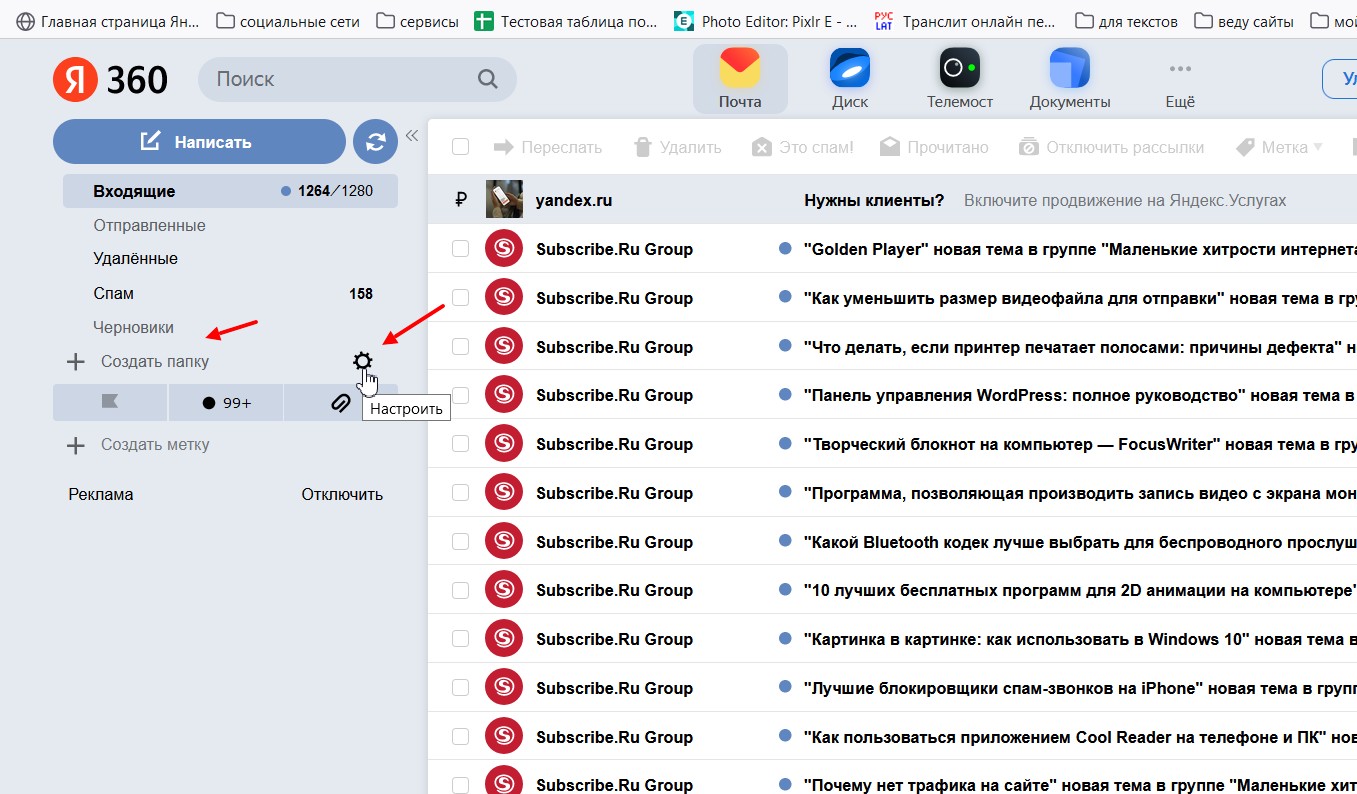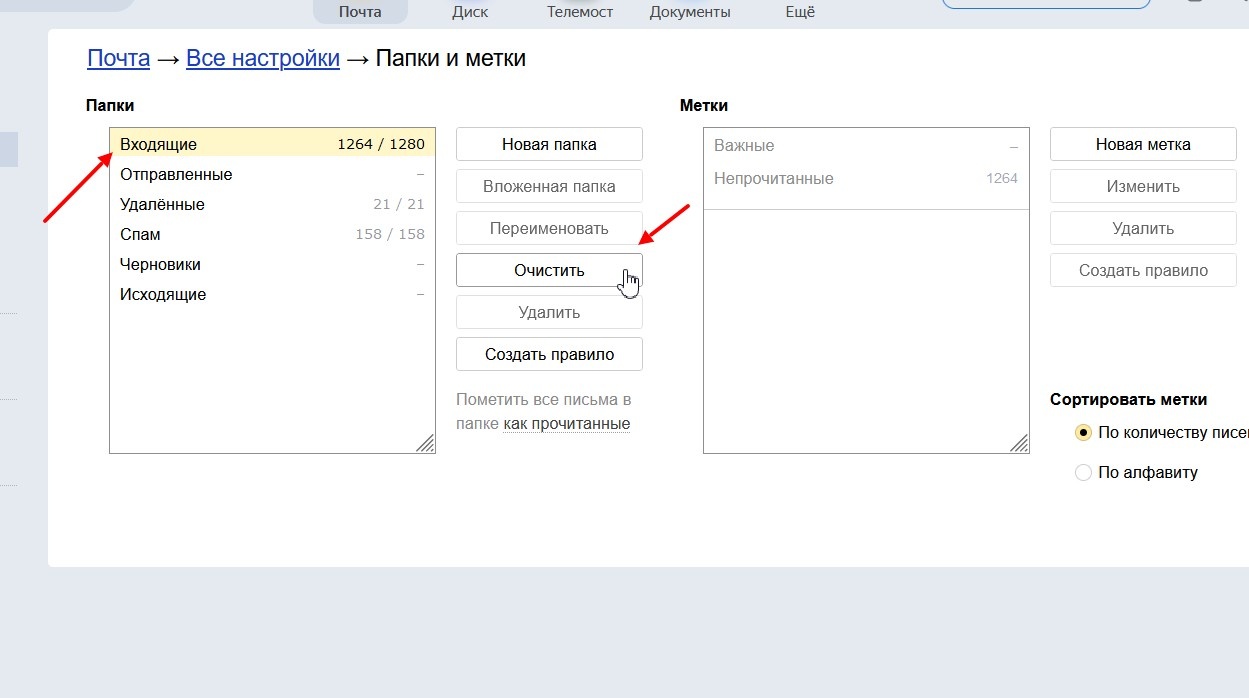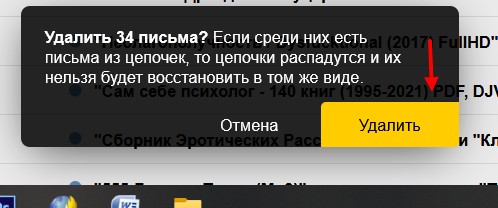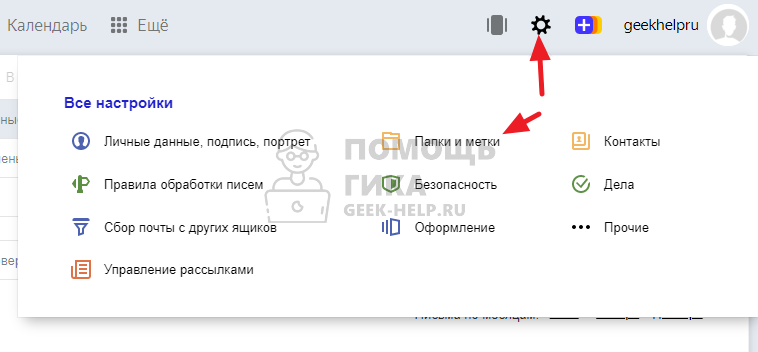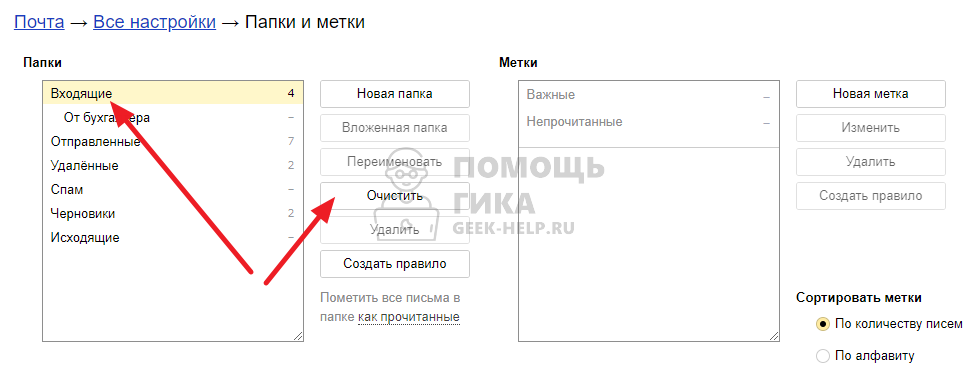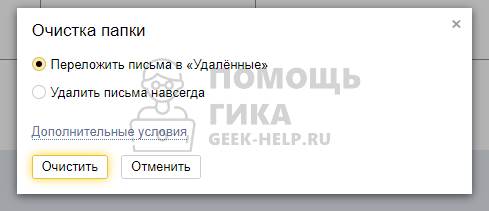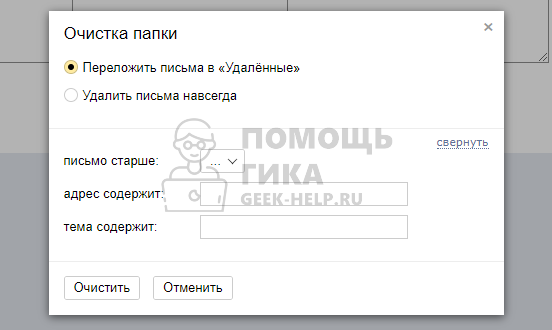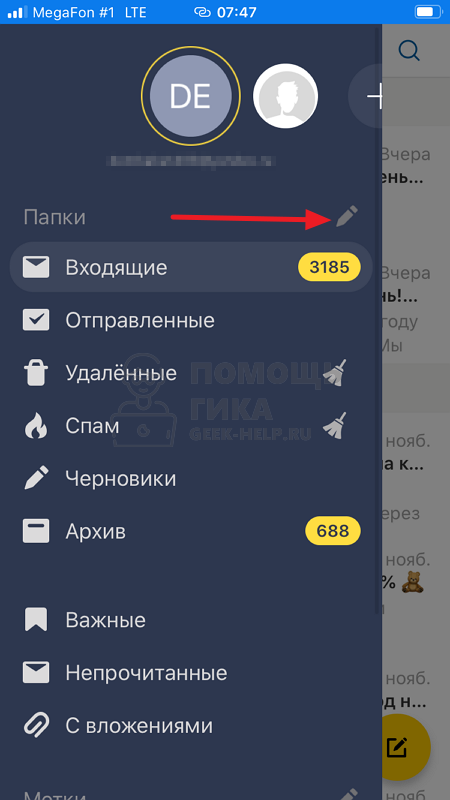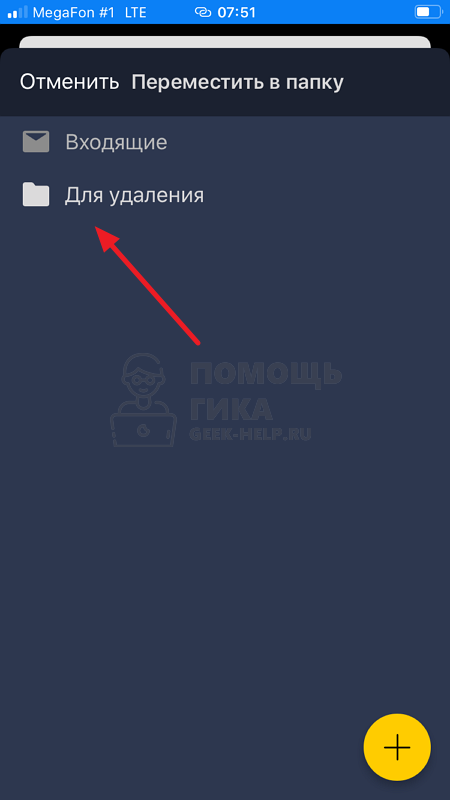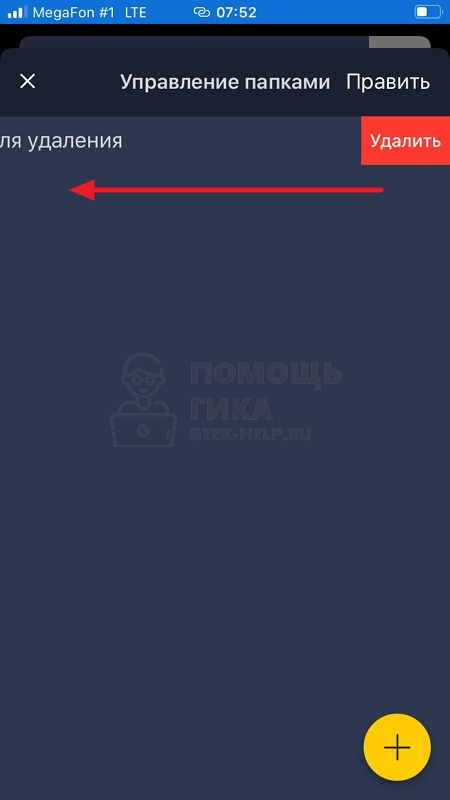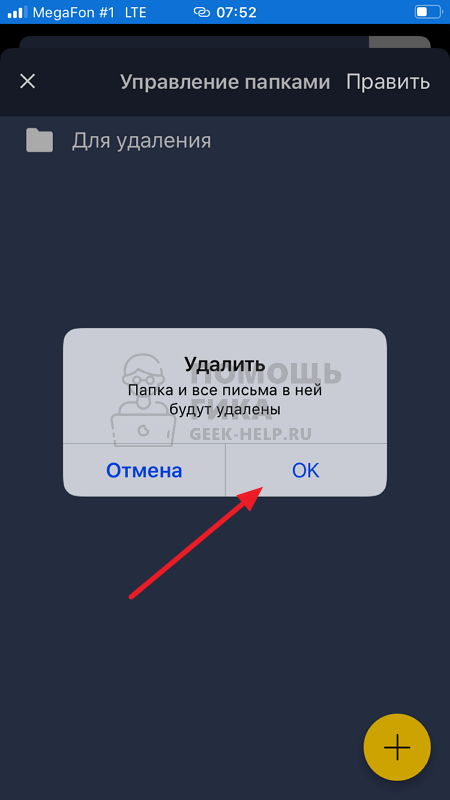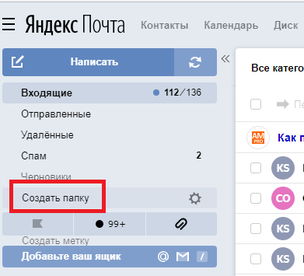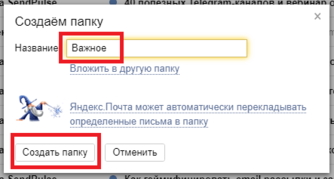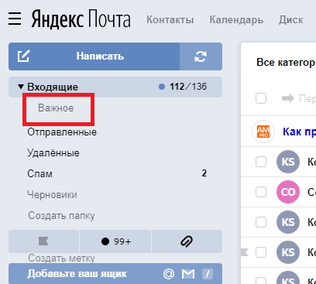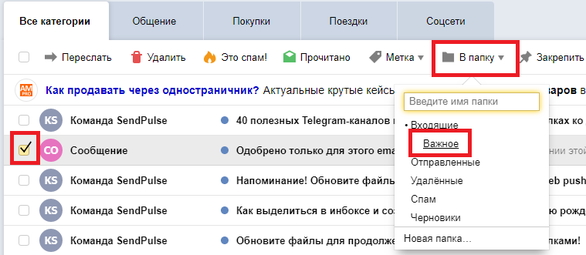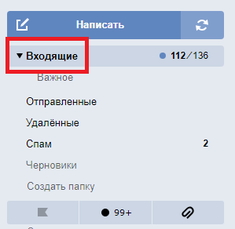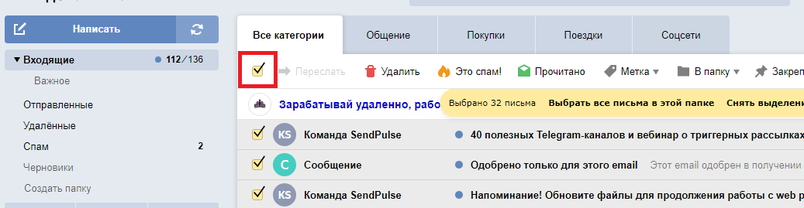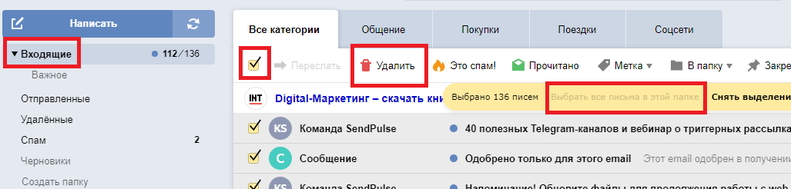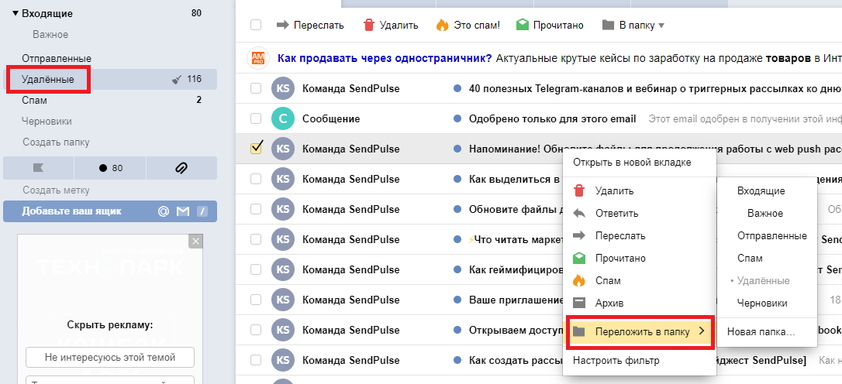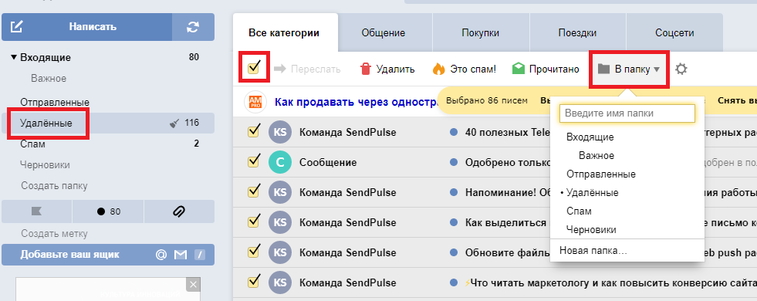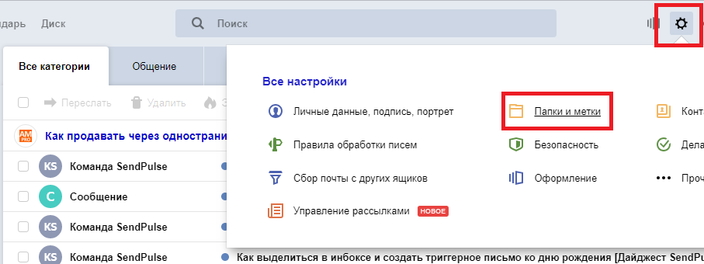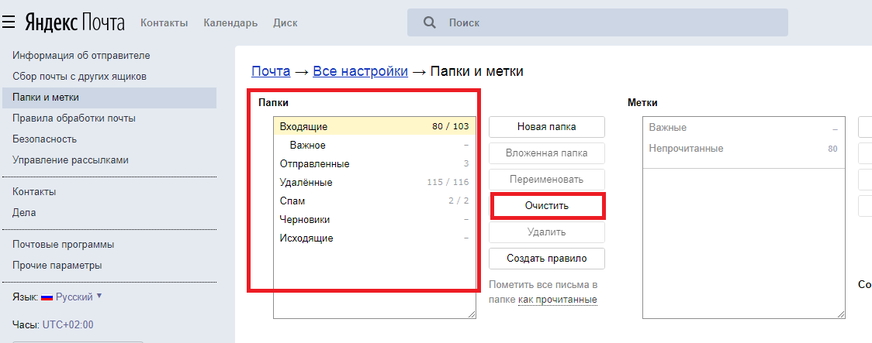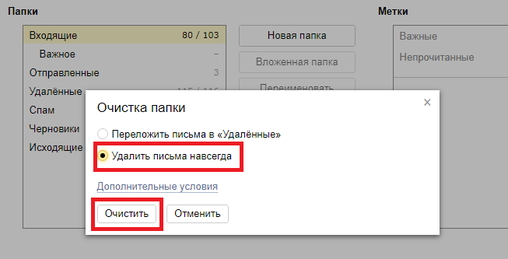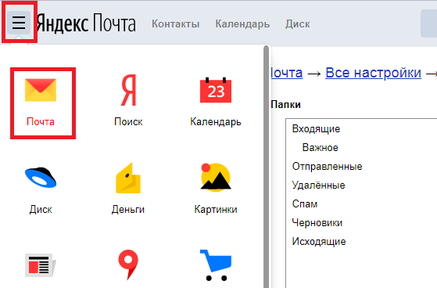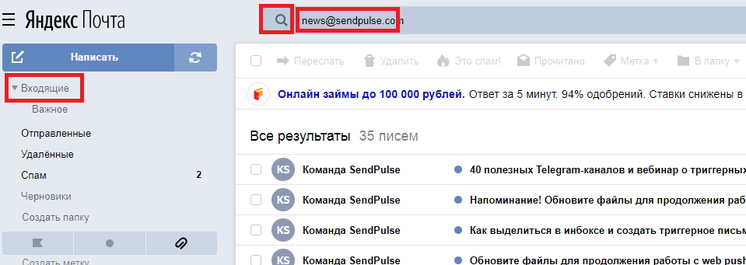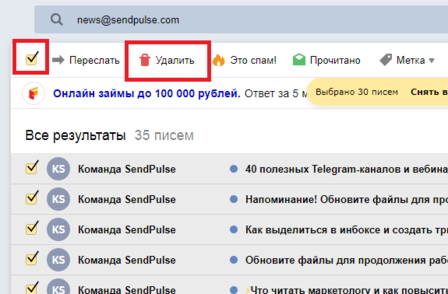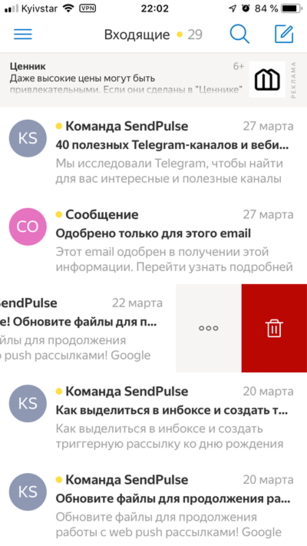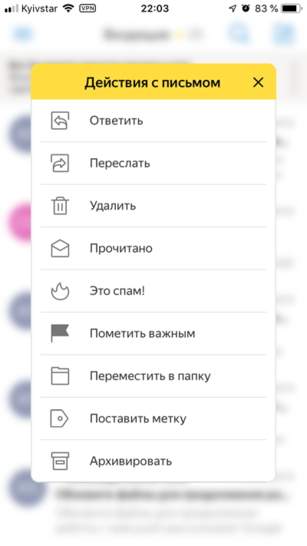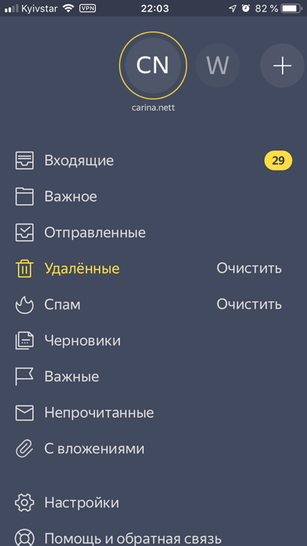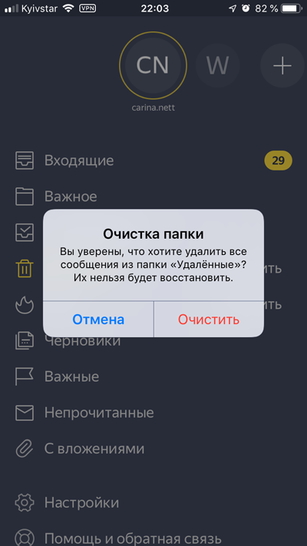Как почистить почту в яндексе
Как удалить все письма с Яндекс почты сразу, рекомендации
Как удалить все письма с Яндекс почты сразу? В статье рассмотрим проверенный способ. Вы сможете удалить письма навсегда и полностью очистить почтовый ящик.
Что такое Яндекс почта и для чего она нужна
Здравствуйте, подписчики и читатели! Яндекс почта – это почтовый сервис. Он позволяет работать с письмами. Надежность данного ресурса на высоком уровне, им удобно пользоваться. В статье мы рассмотрели, «как создать почтовый ящик в Яндексе». Также здесь показано, как работать с Яндекс почтой.
Яндекс почта нужна для того, чтобы отправлять людям письма и наоборот получать от них уведомление. Вы сможете работать с разными письмами – текстовые сообщения, рекламные, продающие и так далее.
Почему писем так много, зачем их удалять
Когда почта только создана, писем никаких нет, и никто ничего не присылает. Но во время работы с почтой мы постепенно заполняем почтовый ящик. Появляется много писем, поскольку нам их рассылают люди. Мы могли подписаться на какого-нибудь автора в Интернете, зарегистрироваться на сервисе и все, рассылка писем обеспечена. Не стоит накапливать письма сотнями, ведь от этого нет толку. Поэтому их нужно удалять. Вам не придется, занимается удалением писем поочередно, вы их удалите быстро. Об этом поговорим далее.
Как удалить все письма с Яндекс почты сразу в 2021 году на компьютере
Как удалить все письма с Яндекс почты сразу? Сначала зайдите в почтовый ящик. Далее наведите курсор компьютерной мыши перед словом «+Создать папку» и появится шестеренка, она называется «Настроить».
Нажмите на эту шестеренку. (Об этой функции мало кто знает). Затем переходите в раздел «Входящие» и нажимаете кнопку «Очистить».
В другом окне выберите вариант удаления – «Удалить письма навсегда» и еще раз нажмите «Очистить».
Из разделов «Удаленные», «Спам», «Исходящие», письма так же удаляются.
Как удалить письма с Яндекс почты простым способом
С этим способом удаления писем многие знакомы. Переходите во вкладку «Входящие», далее выделяете левой кнопкой мыши все письма на первой странице.
Затем нажмите кнопку «Удалить». После этого подтвердите удаление.
Все письма будут перемещены временно в раздел «Удаленные». Оттуда вы их так же сможете удалить.
Заключение
В статье рассмотрели вопрос, как удалить все письма с Яндекс почты сразу. Используйте инструкцию на практике и тогда у вас все получится. Яндекс почта имеет все необходимые инструменты, для удобной работы с письмами.
Как в Яндекс Почте удалить все письма сразу
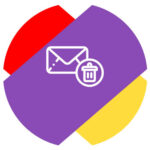
Как в Яндекс Почте удалить все письма сразу
Такая возможность есть только в полной версии почтового клиента для браузера. На мобильной версии и в мобильном приложении удалить все письма сразу одним нажатием кнопки не получится, но для них тоже есть способ, о котором мы расскажем ниже.
Чтобы в Яндекс Почте в версии для браузера на компьютере удалить сразу все письма, добавьте свой почтовый аккаунт и войдите в него.
Далее в правом верхнем углу нажмите на шестеренку и перейдите в раздел “Папки и метки”.
Здесь нужно выбрать папку “Входящие” и нажать “Очистить”.
Появится информационной сообщение, в нем необходимо выбрать приемлемый вариант действий — навсегда полностью удалить письма из почтового ящика, либо переложить эти письма в раздел “Удаленные”, откуда их можно будет восстановить при необходимости.
Если нажать на кнопку «Дополнительные условия», можно задать правила, которые будут применены для выбора писем на удаление. Например, удалить письма только от отдельного отправителя или старше определенного срока.
Восстановить письма из папки “Удаленные” можно в течение месяца. После этого они удаляются безвозвратно.
Как в Яндекс Почте удалить все письма на телефоне
Как мы отмечали выше, описанный способ не подходит для мобильных устройств. На них, ни в мобильной версии Яндекс Почты в браузере, ни в официальном приложении, не получится описанным выше способом стереть все письма.
Однако в мобильных версиях Яндекс Почты можно пойти на некоторую хитрость, чтобы удалить все письма. Рассмотрим на примере мобильного приложения. Запустите его и авторизуйтесь под нужным аккаунтом.
Далее нажмите на три полоски в левом верхнем углу, чтобы открылось меню.
Нажмите на карандаш около пункта “Папки”.
Далее создайте папку, нажав на значок плюса снизу.
Введите название папки и нажмите “Готово”.
Теперь нужно перенести в эту папку все письма, которые нужно удалить сейчас или позже. Для этого выделите письма.
И перенесите их в эту папку.
Саму папку в любой момент можно удалить вместе со всеми письмами, которые в ней находятся. Нужно в меню перейти к редактированию папок.
Далее свайпнуть влево на нужной папке и подтвердить ее удаление.
После чего еще раз подтвердить желание удалить папку и все письма из нее.
Но возникает вопрос, зачем переносить все письма в эту папку, если их можно просто удалить из раздела входящих писем. Дело в том, что в случае с папкой, пользователь всегда имеет возможность настроить попадание в нее писем с отдельных почтовых адресов (или со всех почтовых адресов), после чего удалить эту папку и все письма из нее в любой момент времени можно будет с мобильного устройства.
Как очистить почту Яндекс от всех писем?
Друзья, я рад приветствовать у себя на сайте!
Рассмотрим наболевший вопрос – как очистить почту Яндекс от всех писем, которых накопилось несколько тысяч.
Друзья, эта проблема стоит у каждого, кто имеет свой почтовый ящик.
Письма там накапливаются по разным причинам. Когда-то мы подписались, казалось бы, на интересного автора, потом поняли, что нам это не нужно.
Если мы не отписались от этой рассылки, то письма будут приходить постоянно. Таких авторов набирается много, а их писем еще больше.
Письма от различных сервисов идут постоянно, ну и самое большое зло от спамеров, которые грузят почту массовыми рассылками с различными предложениями.
Причин много, а удалить эти не нужные письма не так просто. Времени и нервов нужно потратить немало. Причем, делать это нужно постоянно.
Вот тут и возникает вопрос – как очистить почту Яндекс от всех писем?
Как очистить почту Яндекс от всех писем, чтобы они не накапливались?
Такая ситуация не только с почтой Яндекса. На любой почте такая же проблема. Но другие почты мы рассмотрим в следующих статьях.
Дело в том, чтобы удалить массово не нужные письма на разных почтовых сервисах нужно действовать по-разному.
Рассмотрим новую функцию в яндекс почте, позволяющую очистить журнал почты яндекса в несколько кликов. Причем безвозвратно.
Рассылки авторов, которые Вы удалите таким способом, больше не будут Вам присылать ничего.
Как очистить журнал почты Яндекса?
Заходим в свою Яндекс почту. В верхнем правом углу видим шестеренку «Настройки почты». Жмем на шестеренку. Картинка ниже:
После нажатия, откроется новое окно как на картинке:
Выбираем нижнюю строчку «Управление рассылками» — новая функция в настройках почты. Нажимаем и попадаем в следующее окно. Смотрим картинку:
Мы попадаем в активные и скрытые рассылки. У вас скрытых, скорее всего, не будет.
Для того, чтобы убрать не нужные письма авторов, ставим кавычку напротив фамилии автора или сервиса и т.д.
Обычно я выбираю таких кавычек 15-20. Можно и больше. После этого жму «Скрыть рассылки».
Во время скрытия рассылки, будут удаляться все письма этого автора, которые есть в Вашей почте.
После нажатия на «Скрыть рассылки», откроется следующее окно. Смотрим картинку:
Здесь мы должны поставить галочку на «Удалить старые письма», потом «Скрыть рассылки».
После этого, получаем подтверждение об удаленных письмах как на картинке ниже:
Жмем «Отлично». Таким образом, повторив такую процедуру несколько раз, можно за несколько минут удалить несколько десятков тысяч не нужных писем.
Так Вы можете вычистить всю свою почту, оставив только тех авторов, которые Вам точно интересны. Впоследствии, больше никогда (если Вы снова не подпишетесь на рассылку), писем от удаленных авторов Вы получать не будете.
Сегодня мы рассмотрели только Яндекс почту. Ниже посмотрите видео урок, там подробно все показано как очистить почту Яндекс от всех писем?
В следующих статьях я расскажу, как это сделать в почтах Mail.ru и Gmail.
Дело в том, что способы очистки почты у разных сервисов совершенно разные, поэтому читайте следующие статьи и Вы наведете идеальный порядок в своих почтовых ящиках.
После этого, я подготовлю еще статью – как избавиться от СПАМА в своих почтовых ящиках и получать только желаемые письма, не накапливая «мусора». Будет интересно и полезно, следите за публикациями.
Удачи вам во всех делах и начинаниях!
Лучший способ выразить благодарность автору — поделиться с друзьями!
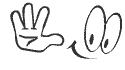
—
Как очистить яндекс почту от всех писем сразу.
Узнать, как очистить яндекс почту от всех писем, не помешает как новичку, так и уже более опытному пользователю интернет.
В глобальной сети мы проводим не так уж мало времени. Конечно, кто-то больше, а кто меньше. Все мы «гуглим» или «яндексим», чтобы получить какую-либо нужную нам информацию или ответы на, волнующие нас вопросы.
Чаще всего всемирная паутина предоставляет нам нужную, достоверную инфу в полном объеме, которая решает возникшие проблемы в той или иной ситуации. Бывает, что и не сразу получается отыскать нужные сведения. Но после тщательного поиска мы все-таки приходим на страницу с полезным контентом.
После того, как мы находим необходимый ресурс (будь то сайт, блог, форум, сообщество, группа и т. д.), с полезным контентом, заносим его в закладки, или же подписываемся на новостные рассылки, для удобства, чтобы в следующий раз не лопатить просторы паутины.
Рассмотрим пару вариантов
Не все знают, как очистить яндекс почту от всех писем сразу, буквально за несколько кликов мышкой. Хотя можно рассмотреть два варианта.
1-ый способ.
Первая партия писем удалена, опять отмечаем и опять удаляем, далее все в том же духе. Такой способ, пожалуй, подойдет не всем. Как же быстро удалить все письма?
В почтовом ящике может скопиться не одна тысяча писем, поэтому удалять их частями неудобно, ведь это займет много времени. Значит, будет лучше узнать, как полностью очистить почту на яндексе от всех писем.
2-ой способ.
Нас перебрасывает в новое окно настроек, где видим все наши папочки.
Теперь высветилось окно, где сервис нам предлагает два варианта удаления:
Выбираем один из предложенных и жмем «Очистить»
И вот наш электронный ящик пуст. В папке «Входящие» нет ни одного письма.
Ну, что ж, думаем по теме, как очистить яндекс почту от всех писем, дополнительных вопросов не возникнет.
Как в Яндекс почте удалить все письма либо от одного адресата с компьютера или телефона
Здравствуйте, уважаемые читатели блога: My-busines.ru. Многие пользователи сети интернет отдают предпочтение электронной почте, встроенной в Яндекс браузер. Это связано с отсутствием ограничений по объему сохраняемой информации в электронном ящике.
Однако, независимо от поставщика данной бесплатной услуги, используя любую почтовую службу, в том числе и такую крупную как Яндекс, не нужно забывать о вопросах безопасности. Основной совет по ее обеспечению – это своевременное удаление накопившихся писем из ящика.
Не следует хранить многочисленную корреспонденцию на почте, потому что в случае взлома email, личная информация может стать доступной третьим лицам и быть использована против вас.
Обычно взламывают ящики для их последующей продажи и рассылки спама рекламного характера. При этом информация о ваших аккаунтах в социальных сетях, электронных кошельках, интернет банкинге окажется доступной через восстановление на ящик паролей. В результате можно как минимум стать жертвой шантажа, предметом которого будут переписки и фотографии.
Взлом может быть заказан конкурентами, ревнивой второй половиной и др.
Вывод простой – избежать этого поможет удаление писем.
Пошаговая инструкция как в Яндекс почте удалить все письма сразу
Процесс удаления немного отличается в зависимости от способа входа в почту:
Совет! Перед удалением просмотрите письма, нужные можно переместить в папку «Важное».
1) зайдите на почту и нажмите “Создать папку”:
2) во всплывающем окне пишите название к примеру “Важное” и нажимаете “Создать папку”:
3) все, папка создана! Она будет в меню под “Входящие”:
4) для добавления важного письма нужно поставить галочку напротив того, которое хотите перенести, после нажать на “В папку” и выбрать папку:
Чтобы удалить несколько писем нужно последовательно устанавливать галочку на каждое – это отнимает много времени и нервов, особенно если корреспонденция многочисленная. Последовательность действий при удалении корреспонденции из полной версии сайта почтового ящика следующая:
1) после входа в почту выберите папку, из которой требуется удалить:
2) к примеру, из папки “Входящие”, зайдя в нее, ставите галочку в чекбоксе вверху всех писем. Выделиться только от 29-32 писем:
3) после ее нажатия активируется строка удаления. Можно кликнуть «Удалить» или «Выбрать все письма в этой папке». Для удаления всех писем, нажмите “Выбрать все письма в этой папке”, после чего нажимаете “Удалить”. Таким образом, они все удалятся:
Если оказалось, что удалены некоторые нужные, не беда. Их можно восстановить – все либо выборочно:
1) для этого открываем «Удаленные», наводим курсор на письмо, подлежащее восстановлению, нажатием правой кнопки мыши вызываем всплывающее меню и выбираем «Переложить в папку»:
2) можно пометить все галочкой или некоторые из писем (кликнув только на некоторые из них). После чего выбираем «В папку». Указываем ту, в которую нужно перенести восстановленные:
Если все или некоторые из писем были удалены из «Удаленные», то возможности восстановления нет, они удаляются навсегда!
В отличие от предыдущих методов, которые помещают письма в «Удаленные» после удаления, применение этого метода приводит к полному уничтожению:
1) выбираем знак настроек, расположенный в правой верхней области страницы. Во всплывшем окне кликаем «Папки и метки»:
2) выбираете папку, из которой хотите удалить, к примеру, «Входящие» и нажимаете «Очистить»:
3) во всплывающем окне выбираете «Удалить письма навсегда» и жмете «Очистить»:
Для возвращения в почту нажмите на три полоски возле логотипа «Яндекс Почта» и во выпадающем меню нажимаем на «Почта»:
Еще один самый быстрый способ по очистке папок «Спам» и «Удаленные».
1) нажмите, к примеру, на «Удаленные» и на значок очистки (метелка) и «Очистить»:
Как удалить все письма от одного адресата
1) Входим в почту и открываем нужный раздел, к примеру, «Входящие». В строке поиска пишем имя любого адресата или его email:
2) автоматически отсортируются имеющиеся письма, полученные от выбранного адресата, выбираем все нажатием галочки. Правее, в той же командной строке применяем опцию «Удалить»:
Важно! Письма в папке «Спам» хранятся 10 дней и по истечении уничтожаются автоматически. Данные из «Удаленные», вопреки убеждению об автоматическом удалении через 31 день не ликвидируются, поэтому лучше очистить самостоятельно.
Удаляем все сообщения с телефона
К большому сожалению сразу все письма из раздела «Входящие» удалить нельзя, только по одному (по крайней мере в iphone (айфоне)).
1) для этого нужно зайти в яндекс почту на телефоне и нажать «Входящие». Выбираете то, которое хотите удалить и движением пальца влево проводите по нему. После чего появиться фавикон мусорника, после нажатия на фавикон оно удалится в «Удаленные»:
2) в опциях, обозначенных тремя точками есть много функций, через которые также можно удалить:
3) удалить все письма можно только «Удаленные» и «Спам», нажав «Очистить» и подтвердить очистку:
Внимание! На удаление могут пометится не все письма, а лишь те, которые успели загрузиться. Если корреспонденции много, действия придется повторить несколько раз.
Вертикальная HTML линия
В наше время передовых технологий, электронная почта есть практически у каждого человека. Без нее элементарно не пройти регистрацию на сайтах, организации также пользуются ей в работе, поэтому нужно иметь в виду к каким последствиям может привести хранение корреспонденции на email и заниматься ее своевременным удалением. Воспользовавшись данными рекомендациями, действия не отнимут много времени!
Маркетолог, вебмастер, блогер с 2011 года. Люблю WordPress, Email маркетинг, Camtasia Studio, партнерские программы)) Создаю сайты и лендинги под ключ НЕДОРОГО. Обучаю созданию и продвижению (SEO) сайтов в поисковых системах. Мои контакты >>>